AutoCAD2010怎么改背景颜色 把背景调成黑色教程
时间: 2019-08-15
来源:当下软件园
A+
AutoCAD2010是一款非常专业的制图软件,那有很多用户表示自己不知道怎么通过这款软件修改背景颜色,下面就通过这篇文章给大家介绍一下,一起往下看吧!
1、首先我们打开电脑上安装的CAD2010软件,如下图所示,开始我们没有没有设置之前页面的背景是白色的。
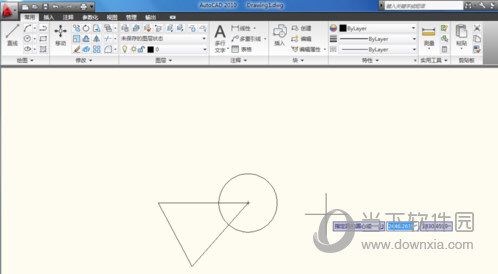
2、我在CAD的页面点击左上角的打开设置按钮,如下图所示。
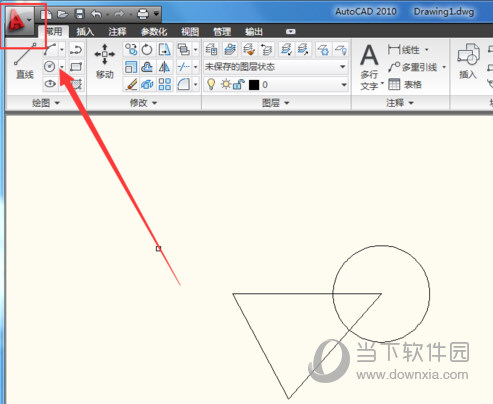
3、点击设置按钮以后,然后点击下方的“选项”按钮,如下图所示。
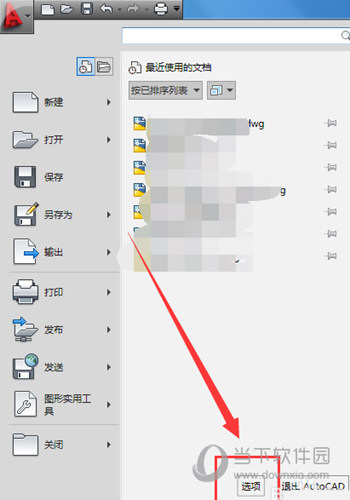
4、点击“选项”按钮以后,然后我们在选项页面的上方点击“显示”按钮,如下图所示。
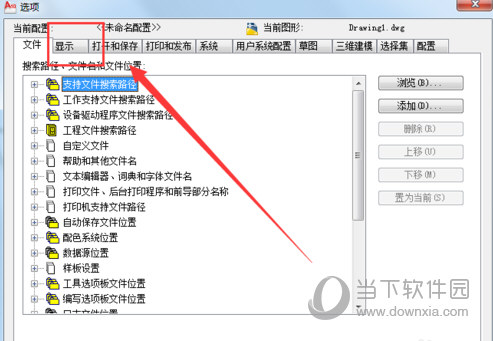
5、点击“显示”按钮以后,然后在显示页面里找到“颜色”按钮并点击打开,如下图所示。
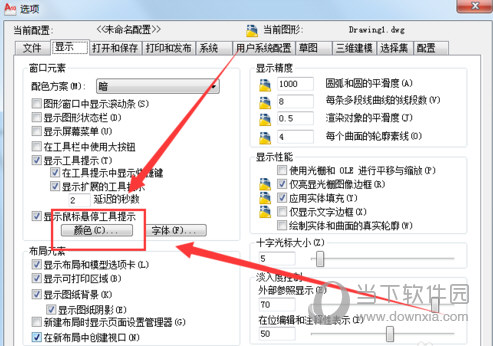
6、点击“颜色”进入以后,然后在左边的颜色项将颜色改为黑色即可,如下图所示。
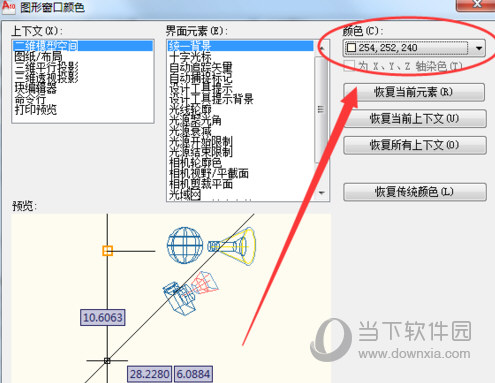

7、按照以上的步骤设置完成以后,我们关闭设置窗口回到CAD页面就可以看到页面已经变成黑色的背景了。
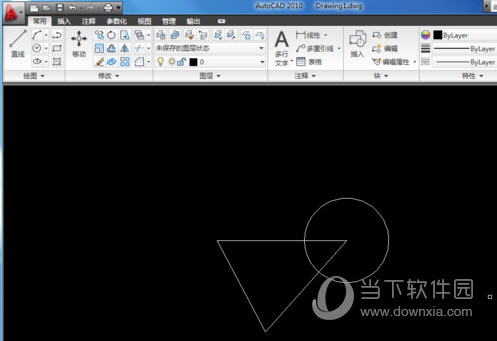
好了,以上就是小编为大家带来关于“2010CAD设置黑色背景颜色”这个问题的全部内容介绍了,希望能帮助到你。
猜你喜欢
热门推荐
-

智慧沃家 V7.6.3 安卓版
-

向日葵远程控制APP V15.3.4.68794 安卓最新版
-

套路键盘手机版 V5.0.5 最新安卓版
-

WiFi万能钥匙 V5.0.93 安卓版
-

Badam维语输入法APP V7.71.0 安卓手机版
-

多多云手机 V2.3.3 安卓版
-

Gmail手机版 V2024.10.27.690767349.Release 安卓版
-

迅雷手机版 V8.23.1.9489 安卓最新版
-

百度输入法手机版 V12.6.7.23 安卓官方版
-

百度手机助手手机版 V9.6.3.4 安卓最新版
-

WearPro(智能手表软件) V3.4.7 官方安卓版
-

360智能摄像机 V8.4.3.0 安卓版






























